Aplikacja na smartfona umożliwia wyświetlanie zdjęć zapisanych w aparacie lub przesłanych do smartfona. Aby wyświetlić zdjęcia zapisane w aparacie, należy nawiązać połączenie między aparatem i smartfonem (patrz Podłączanie do smartfona).
-
Naciśnij przycisk zasilania na aparacie, aby go włączyć.
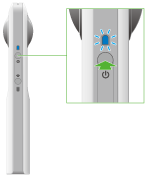
-
Naciśnij przycisk sieci bezprzewodowej, aby włączyć tę funkcję.
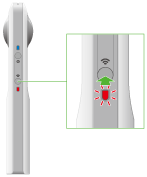
- Dioda sieci bezprzewodowej zacznie świecić na czerwono.
- Nie trzeba tego robić, jeśli po włączeniu aparatu dioda sieci bezprzewodowej świeci na czerwono.
- W ustawieniach Wi-Fi na smartfonie wybierz identyfikator SSID aparatu.
-
Uruchom aplikację na smartfonie.
- Dioda sieci bezprzewodowej zacznie świecić na niebiesko.
-
Wybierz miejsce zapisu zdjęć.
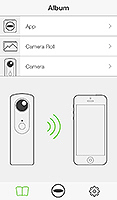
- [App] (Aplikacja): zostanie wyświetlona lista zdjęć przesłanych do smartfona.
- [Camera Roll] (Rolka w aparacie): zostanie wyświetlona lista zdjęć zapisanych w aplikacji Zdjęcia na smartfonie. Wybrane z listy zdjęcia sferyczne można wyświetlić w przeglądarce. Szczegółowe informacje na temat zapisywania zdjęć w albumie [Camera Roll] (Rolka z aparatu) można znaleźć poniżej w sekcji „Przeglądarka”.
- [Camera] (Aparat): zostanie wyświetlona lista zdjęć zapisanych w pamięci wewnętrznej aparatu.
-
Puknij zdjęcie, aby je wyświetlić.
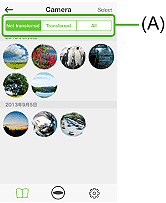
- Wybrane zdjęcie zostanie wyświetlone w przeglądarce.
- Zdjęcie do wyświetlenia możesz wybrać w obszarze (A), jeśli w kroku 5 wybrano opcję [Camera] (Aparat).
Przestroga
- Filmów nie można wyświetlać.
Uwaga
- Jeśli wybierzesz zdjęcie z folderu [Camera] (Aparat) i wyświetlisz je w przeglądarce, zostanie ono przesłane z pamięci wewnętrznej aparatu do smartfona.
- Po zapisaniu zdjęcia sferycznego w albumie [Camera Roll] (Rolka z aparatu) można je wysłać w wiadomości e-mail.
Przeglądarka
Możesz wyświetlić odpowiedni obszar zdjęcia sferycznego zrobionego aparatem i powiększyć lub pomniejszyć je, aby sprawdzić szczegóły.
- Powiększanie i pomniejszanie zdjęcia: zsunięcie lub rozsunięcie palców.
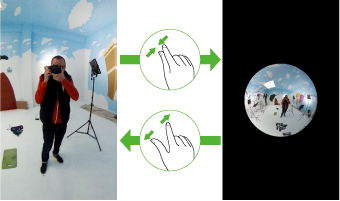
- Zmiana wyświetlanego obszaru (przesuwanie zdjęcia): przeciągnięcie palcem.
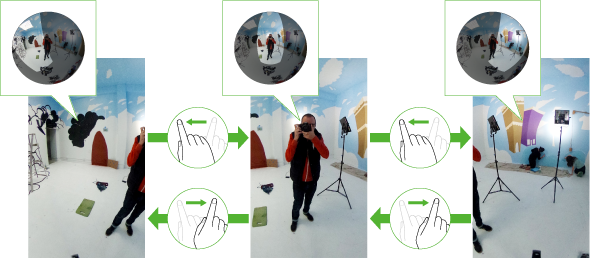
Podczas wyświetlania zdjęcia w przeglądarce puknij ekran, aby zobaczyć przyciski i wykonać różne czynności.
- Jeśli zdjęcie zostało wybrane z folderu [Camera] (Aparat)
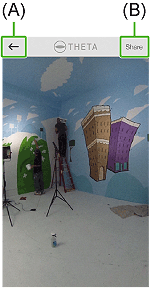
- (A):
- Powraca do listy zdjęć.
- (B):
- Wysyła zdjęcie do serwisu społecznościowego, takiego jak Facebook.
- Jeśli zdjęcie zostało wybrane z folderu [App] (Aplikacja)
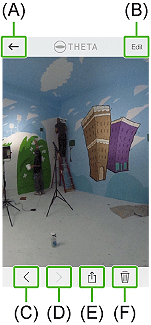
- (A):
- Powraca do listy zdjęć.
- (B):
- Umożliwia edycję zdjęcia.
- (C):
- Wyświetla poprzednie zdjęcie.
- (D):
- Wyświetla następne zdjęcie.
- (E):
- Puknij przycisk [Share] (Udostępnij), aby wysłać zdjęcie do serwisu społecznościowego, takiego jak Facebook. Puknij przycisk [Save to Camera Roll] (Zapisz w Rolce z aparatu), aby zapisać zdjęcie w folderze [Camera Roll] (Rolka z aparatu), czyli w aplikacji Zdjęcia na smartfonie. Podczas zapisywania zdjęcia zostanie skorygowane pochylenie obrazu.
- (F):
- Usuwa zdjęcie.